Команда Duotone (Дуплекс)
Дуплексы предназначены для расширения тонального
диапазона полутонов, выводимых на печать. Это большая и многостороняя
тема, а мы рассмотрим частный случай применения дуплексов, который
может использоваться для публикации в Интернет.
Применение дуплексов - довольно распространенный дизайнерский
прием. За основу берется изображение в формате Grayscale (Градации
серого). Если вы собираетесь отсканировать необходимое изображение,
то режим сканирования тоже должен быть Grayscale. Если изображение
цветное, то необходимо перевести его в Grayscale: Image>Mode>Grayscale.
Теперь стала доступна команда Duotone (Дуплекс): Image>Mode>Duotone.
Выбрав эту команду видим диалоговое окно.
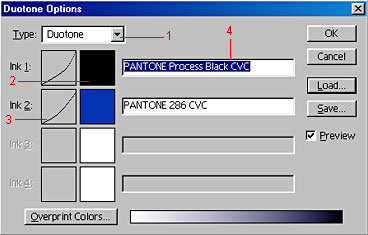
1) Type (Тип) - это поле содержит список количества
типографских красок: Monotone (Однокрасочный); Duotone (Двухкрасочный);
Triotone (Трехкрасочный) и Quadtone (Четырехкрасочный). В данном
примере используется Duotone,
2) Ink 1 и Ink 2 - 1-я и 2-я краски,
3) Кривые дуплекса, с их помощью можно контролировать гармоничное
сочетание красок. Если кривые не настроить, то на всех областях
изображения будет использовано одинаковое количество красок
и это приведет к затемнению изображения,
4) имя выбранного цвета,
5) перекрытие цветов.
Простейший путь создания качественного дуплекса - использование
предварительно определенного дуплекса из комплекта поставки
программы Photoshop. Чтобы загрузить их надо щелкнуть на кнопке
Load. Папки с дуплексами размещены в подпапке Duotones папки
приложения Photoshop.Она, в свою очередь, содержит три папки
с двухкрасочными, трехкрасочными и четырехкрасочными дуплексами.
Все они подразделяются на три категории: Серые/Черные, Pantone
и Печатные (Process). Во всех первая краска - черная, с ее помощью
воспроизводятся теневые детали.

Рассмотрим применение дуплекса напримере.
Открываем изображение в градациях серого. Откорректируем контрастность
и резкость изображения. Это можно сделать с помощью команд Levels
(Уровни), Curves (Кривые) или Brightness/Contrast (Яркость/Контраст),
из пункта меню Image>Adjust (Изображение>Коррекция) и
с помощью фильтра Unsharp Mask (Контурная резкость) из подменю
Sharpen (Резкость) меню Filter (Фильтр).

Далее Image>Mode>Duotone (Изображение>Режим>Дуплекс).
В диалоговом окне Duotone Options (Параметры дуплекса) выбираем
тип дуплекса, щелкаем на кнопке Load, переходим в папку с файлами
Pantone.

Выбираем файл с желаемыми цветами. В данном примере
использованы черная типографская краска и краска Pantone 286
CVC. Если результат не устраивает можно, щелкнув по образцу
краски в открывшемся окне Custom Colors (Библиотека цветов),
выбрать другой цвет или загрузить другой дуплекс.
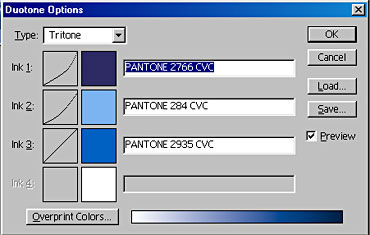
Если дуплекс применяется к изображению, которое
не будет выводиться на печать, то можно поэкспериментировать
самостоятельно выбирая цвета для дуплекса.

Созданное с помощью дуплексов изображение имеет
только один канал независимо от количества задаваемых красок.
Откорректипровать отдельные цвета можно только редактируя соответствующие
кривые в диалоговом окне Duotones (Дуплекс) или загрузить новый
предварительно определенный дуплекс.

А вот пример использования дуплексов в дизайне.
[1]
[2] [3]
[4] [5]
[6] [7]
[8] [9]
[10] [11]
[12] [13]

